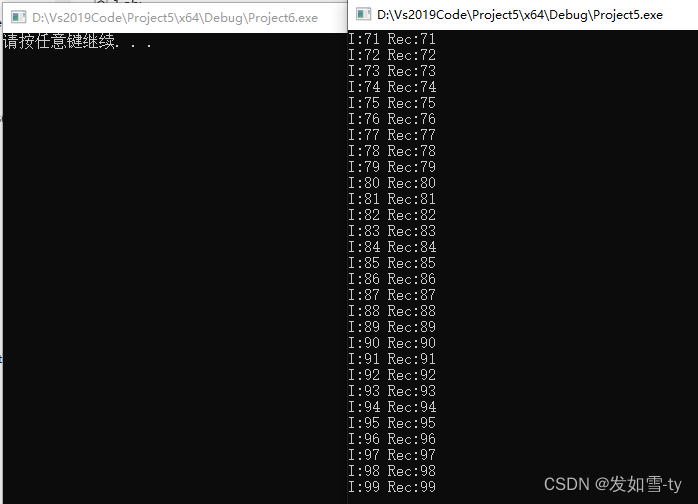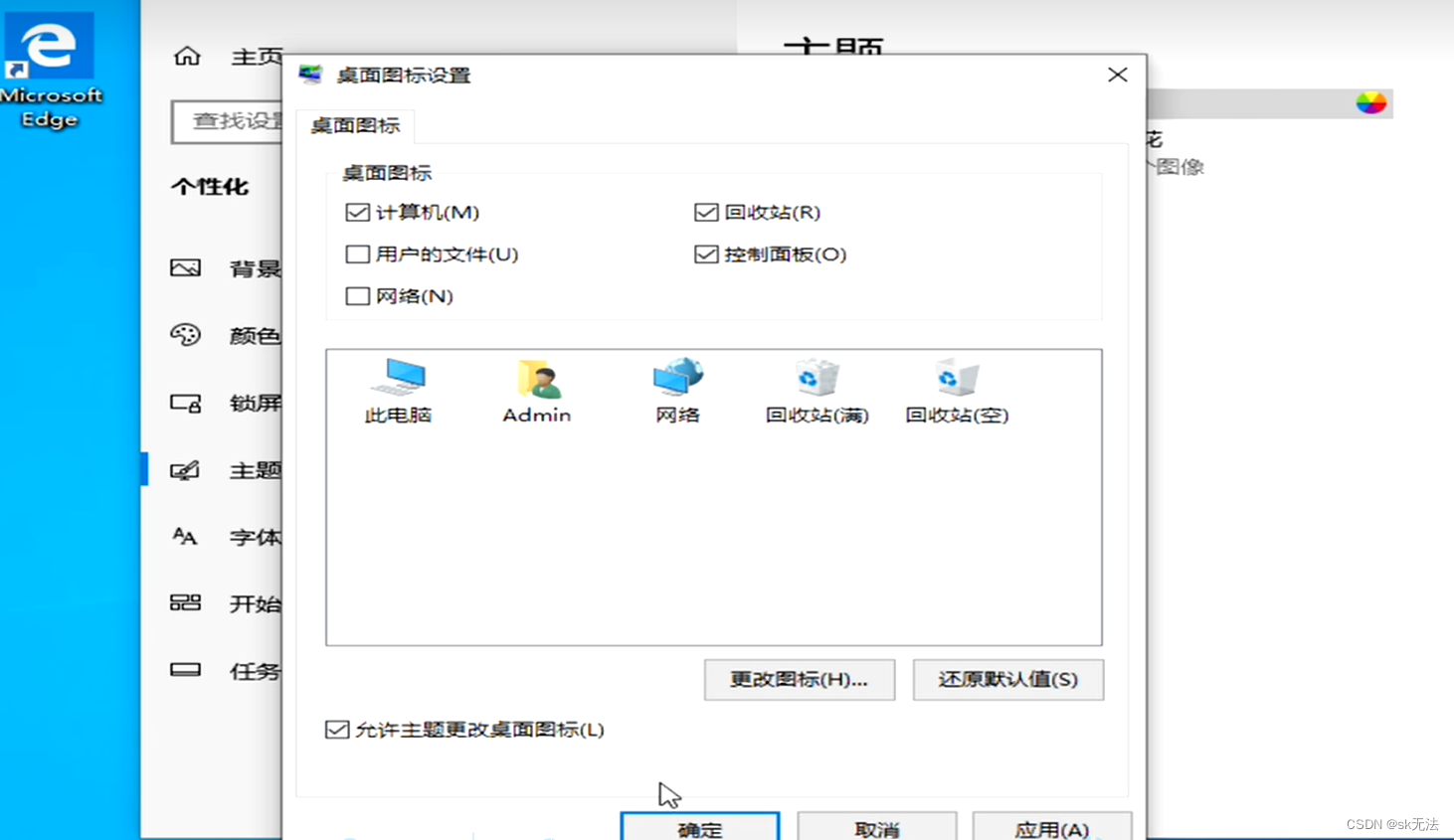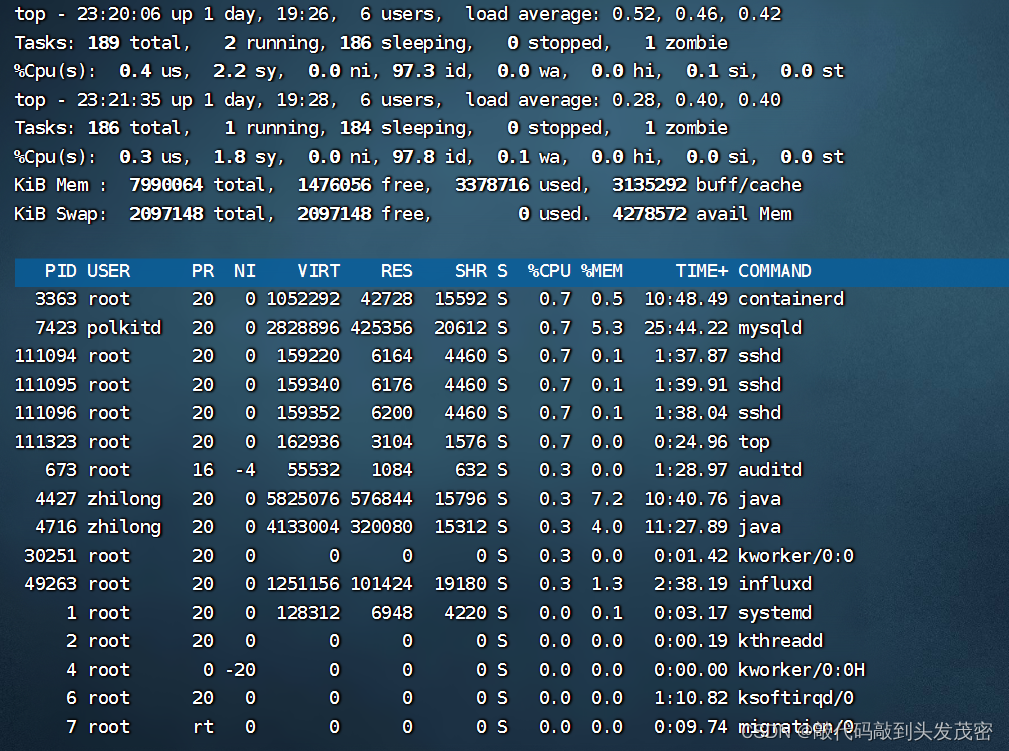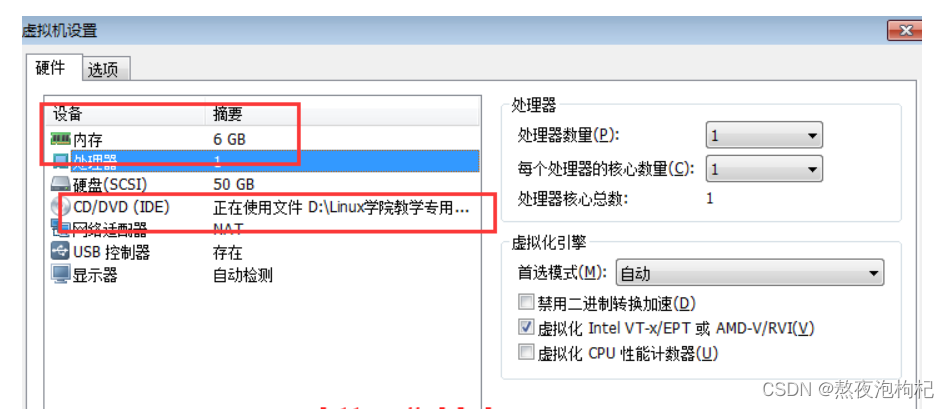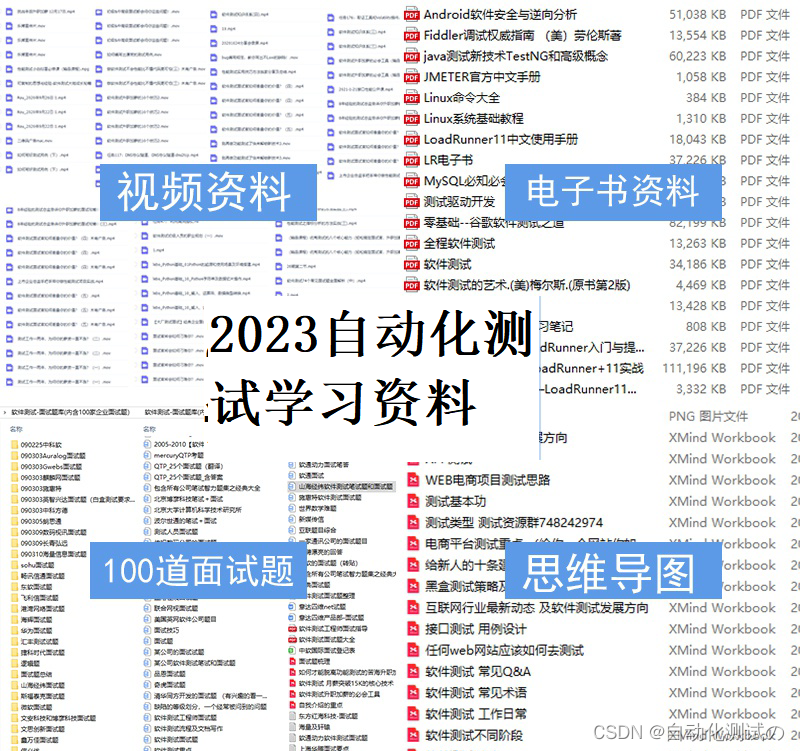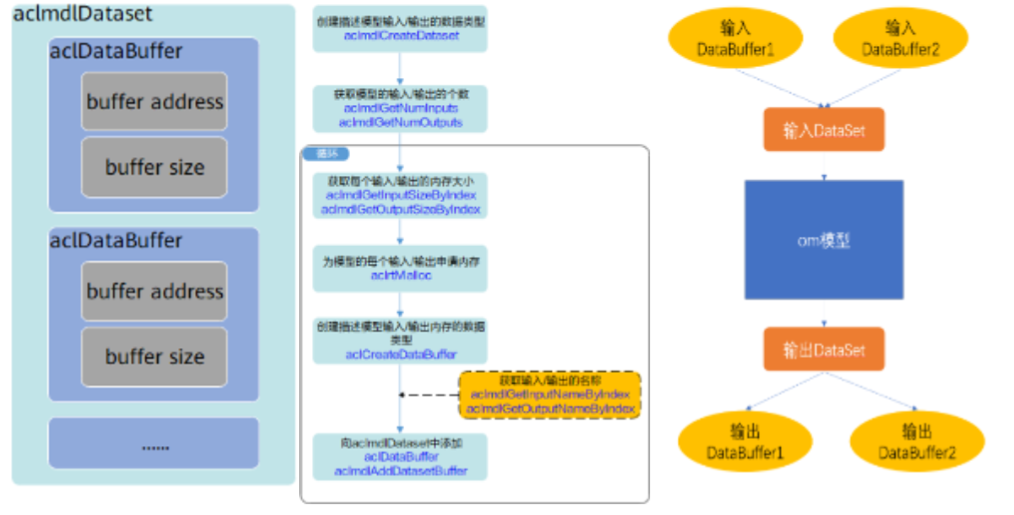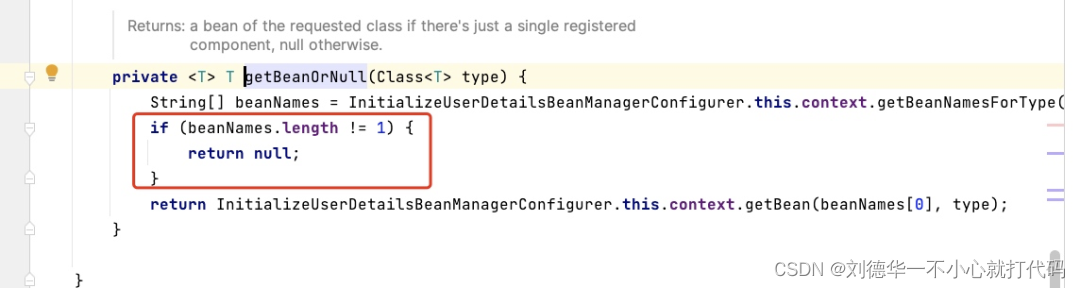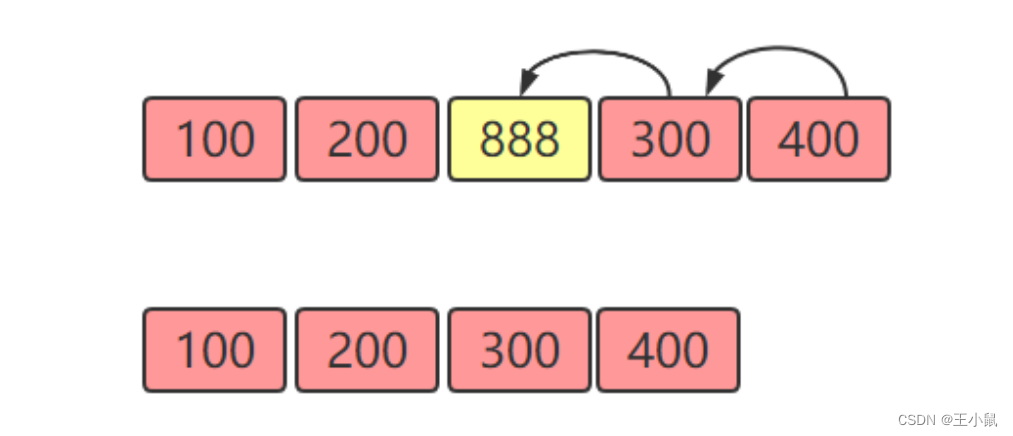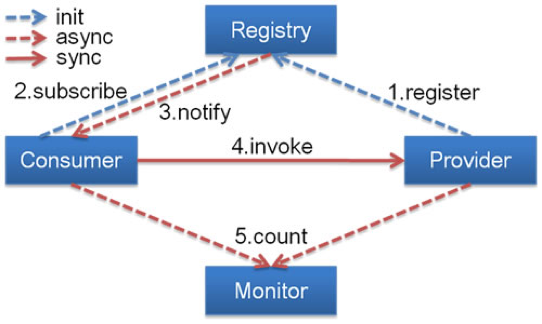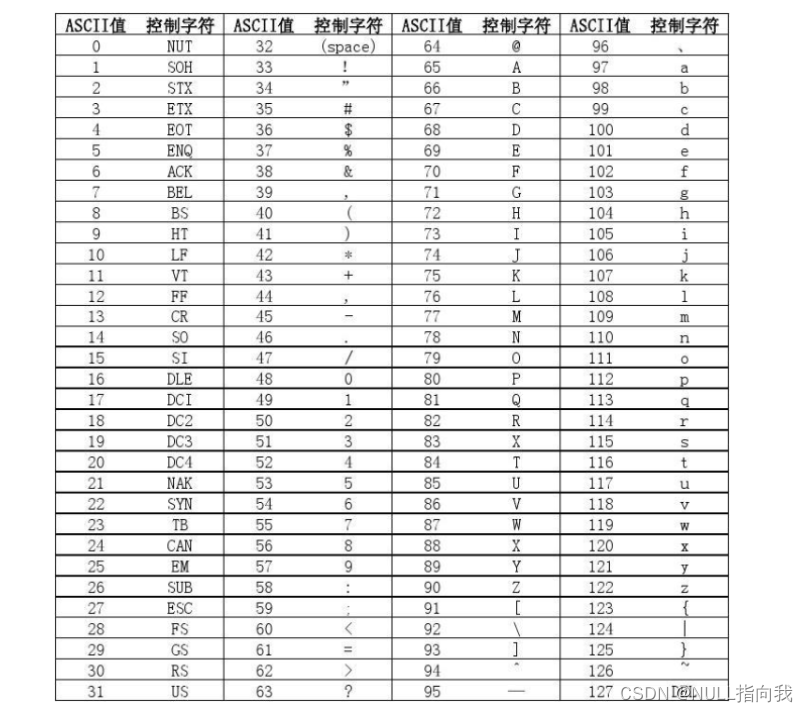在画原理图库的时候会经常用到顶上的绘图工具栏(官方文档里叫做活动栏):
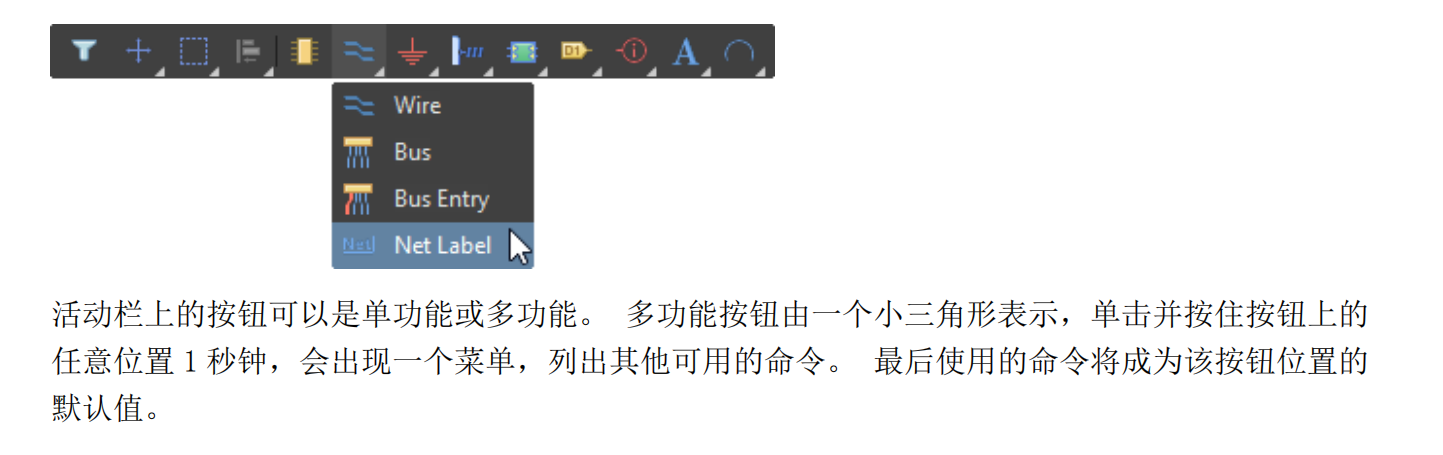 版本不同,上面的命令是不同的
版本不同,上面的命令是不同的

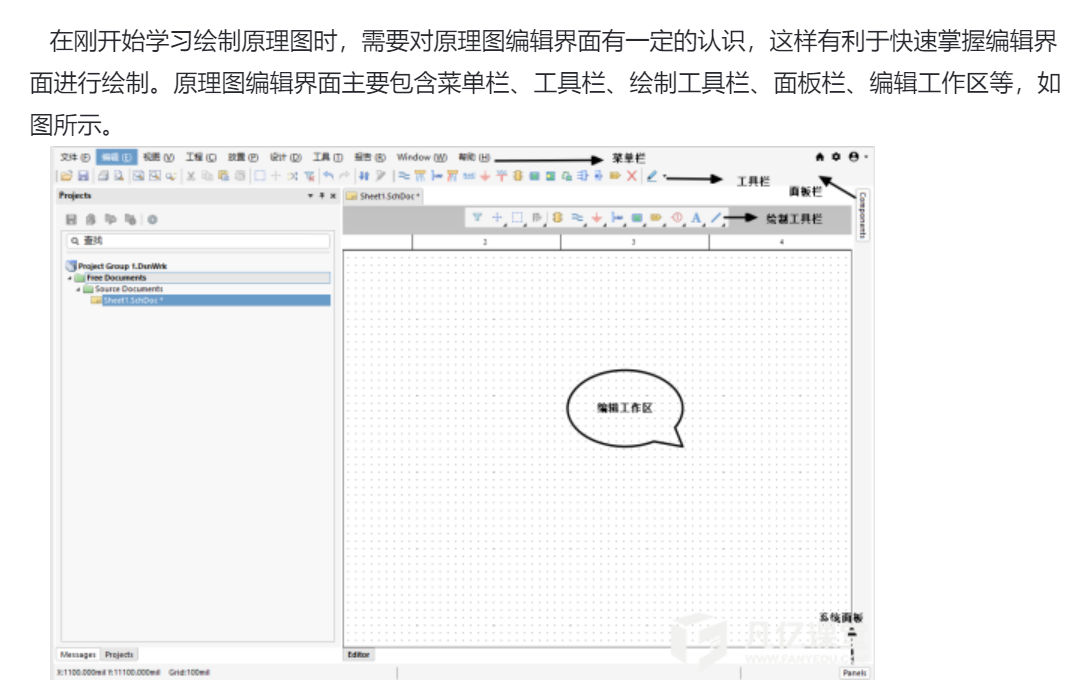
ad如何自定义绘图工具栏?
网上介绍工具栏和设置的文章还挺多的,但是没有看到ad18是怎么增减绘图工具栏里的工具。
AD教程.pdf_文档猫
关于如何编辑AD中的工具栏方法 - Altium Designer
【Altium小课专题 第057篇】原理图绘图工具栏每个选项主要代表作用什么? - Protel|AD|DXP论坛 - 电子技术论坛 - 广受欢迎的专业电子论坛!
1)表示框选,光标移动到图标处后点击左键会显示选择元器件的一些方式,最常用到的是矩形接触到对象(框选)和直线接触到对象(线选)这两个命令,如图3-13所示。
2)表示对齐元器件,光标移动到图标处后点击左键会显示左对齐右对齐居中对齐等选项,如图3-14所示。
3)表示放置器件,点击图标会弹出放置器件的弹框,如图3-15所示。
4)代表放置走线,光标移动到图标处后点击左键会显示总线及入口选项。
一番瞎操作,整个桌面面目全非,被迫使用桌面恢复功能
【AD18如何恢复页面初始化布局】_ad18怎么恢复默认设置_新街口见的博客-CSDN博客
system—>view—>Reset
注意:1、右上角的齿轮只有在pcbdoc文件界面才有
2、reset的时候点不点自动保存桌面都能恢复,不用纠结